Configuración de políticas de grupo en el router serie RV34x
Objetivo
Una política de grupo es un conjunto de atributos orientados al usuario o pares de valores para las conexiones de seguridad de protocolo de Internet (IPSec) que se almacenan internamente (localmente) en el dispositivo o externamente en un servidor de servicio de usuario de acceso telefónico de autenticación remota (RADIUS) o protocolo ligero de acceso a directorios (LDAP). Un grupo de túnel utiliza una política de grupo que establece términos para las conexiones de usuario de la red privada virtual (VPN) después de establecer el túnel.
Las políticas de grupo permiten aplicar conjuntos completos de atributos a un usuario o a un grupo de usuarios, en lugar de tener que especificar cada atributo individualmente para cada usuario. También puede modificar los atributos de política de grupo para un usuario específico.
El objetivo de este documento es mostrarle cómo configurar las Políticas de Grupo en la Serie RV34x de Router VPN.
Dispositivos aplicables
- Serie RV34x
Versión del software
- 1.0.01.16
Configurar políticas de grupo
Paso 1. Inicie sesión en la utilidad basada en web del router y elija VPN > SSL VPN.

Paso 2. En el área SSL VPN, haga clic en la pestaña Group Policies.

Paso 3. Haga clic en el botón Add bajo la Tabla de Grupos de SSL VPN para agregar una política de grupo.
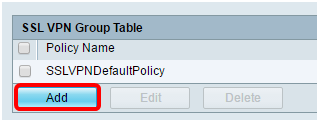
Nota: La tabla SSL VPN Group mostrará la lista de políticas de grupo en el dispositivo. También puede editar la primera política de grupo de la lista, que se denomina SSLVPNDefaultPolicy. Ésta es la política predeterminada proporcionada por el dispositivo.
Paso 4. Introduzca el nombre de política preferido en el campo Policy Name.

Nota: En este ejemplo, se utiliza la política de grupo 1.
Paso 5. Introduzca la dirección IP del DNS principal en el campo proporcionado. De forma predeterminada, esta dirección IP ya se ha suministrado.

Nota: En este ejemplo, se utiliza 192.168.1.1.
Paso 6. (Opcional) Introduzca la dirección IP del DNS secundario en el campo proporcionado. Esto servirá como copia de seguridad en caso de que el DNS primario falle.

Nota: En este ejemplo, se utiliza 192.168.1.2.
Paso 7. (Opcional) Introduzca la dirección IP del WINS principal en el campo proporcionado.

Nota: En este ejemplo, se utiliza 192.168.1.1.
Paso 8. (Opcional) Introduzca la dirección IP del WINS secundario en el campo proporcionado.

Nota: En este ejemplo, se utiliza 192.168.1.2.
Paso 9. (Opcional) Introduzca una descripción de la política en el campo Descripción.

Nota: En este ejemplo, se utiliza la política de grupo con túnel dividido.
Paso 10. (Opcional) Haga clic en un botón de opción para elegir la política de proxy de IE para habilitar los parámetros de proxy de Microsoft Internet Explorer (MSIE) para establecer el túnel VPN. Las opciones son:
- Ninguno: permite que el explorador no utilice ninguna configuración de proxy.
- Automático: permite que el explorador detecte automáticamente la configuración del proxy.
- Bypass-local: permite al explorador omitir los parámetros de proxy configurados en el usuario remoto.
- Desactivado: desactiva la configuración del proxy MSIE.

Nota: En este ejemplo, se elige Desactivado. Esta es la configuración predeterminada.
Paso 11. (Opcional) En el área Configuración de Tunelización Dividida, marque la casilla de verificación Habilitar Tunelización Dividida para permitir que el tráfico destinado a Internet se envíe sin cifrar directamente a Internet. La tunelización completa envía todo el tráfico al dispositivo final donde luego se enruta a los recursos de destino, eliminando la red corporativa de la ruta para el acceso web.

Paso 12. (Opcional) Haga clic en un botón de opción para elegir si incluir o excluir el tráfico al aplicar la tunelización dividida.

Nota: En este ejemplo, se elige Incluir tráfico.
Paso 13. En Split Network Table (Tabla de red dividida), haga clic en el botón Add para agregar la excepción split Network (Red dividida).

Paso 14. Introduzca la dirección IP de la red en el campo proporcionado.

Nota: En este ejemplo, se utiliza 192.168.1.0.
Paso 15. En Split DNS Table (Dividir tabla DNS), haga clic en el botón Add para agregar la excepción de DNS dividido.

Paso 16. Introduzca el nombre de dominio en el campo proporcionado.
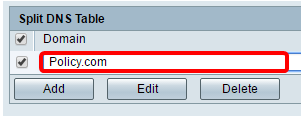
Nota: En este ejemplo, se utiliza Policy.com.
Paso 17. Haga clic en Apply (Aplicar).

Una vez guardados correctamente los parámetros, se le redirigirá a la Tabla de Grupos de VPN SSL que muestra la política de grupo recién agregada.

Ahora debería haber configurado correctamente las políticas de grupo en el router serie RV34x.
Si desea ver la guía de configuración sencilla del RV340. haga clic aquí.
Si desea ver la guía de administración del RV340. haga clic aquí. La información de políticas de grupo se encuentra en la página 93.
 Comentarios
Comentarios